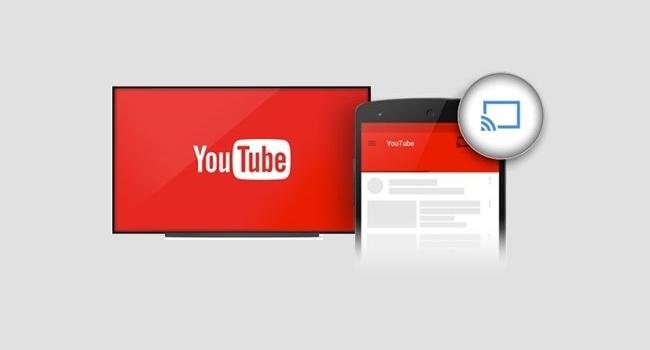
1 minuto de leitura
"Transforme seu celular em controle remoto do YouTube"
Índice
Toggle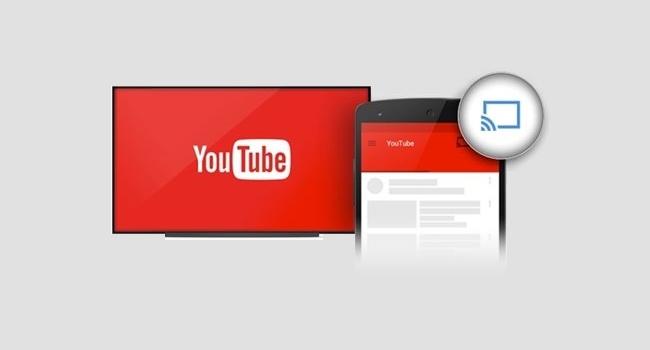
Já pensou em poder usar o seu próprio celular como controle remoto do YouTube? Assim, você poderia por exemplo, conectar o computador à uma TV por meio de um cabo HDMI e mudar de vídeo, pausar ou reproduzir com todo o conforto do sofá, sem precisar se levantar. Veja agora em nosso tutorial, uma forma muito simples de se fazer isso, usando o próprio site do YouTube.
Após o pareamento, é possível executar vídeos com um toque, selecionar a linha do tempo de execução, controlar o volume e adicionar a fila para reproduzir automaticamente de forma rápida e muito fácil. Lembrando que é preciso estar conectado à mesma rede do computador. Veja então como fazer.
O YouTube TV é uma versão do YouTube.com feita especialmente para Smartvs, mas que também pode ser acessado facilmente pelo seu próprio navegador. Sabendo disso, para transformar seu celular num controle remoto, siga os passos adiante:
Passo 1 Acesse o YouTube TV
Passo 2 Abra o menu do site e clique em “Configurações”
Passo 3 Clique em “Vincular TV e Smartphone”
Passo 4 Na janela que se abrir, use as setas direcionais do teclado e navegue até à guia “Conectar usando código da TV.” Agora, mantenha a janela aberta enquanto prossegue para a próxima etapa.
Agora que já configurou a página do YouTube TV, o próximo passo consiste em configurar o celular
Passo 1 Abra o aplicativo do YouTube instalado no seu celular e acesse as configurações no menu principal
Passo 2 Na tela de configurações, clique em “Assistir na TV” e, logo após, em “Adicionar uma TV”
Passo 3 Insira o código exibido na versão online e clique em “Adicionar”.
Pronto agora, todas as ações que fizer no celular são automaticamente reproduzidas na página do YouTube TV. Dessa forma, fica muito mais fácil assistir a seus vídeos favoritos, usando apenas os gestos na tela do celular.
Depois que fechar o serviço, a próxima vez que percisar usá-lo novamente não será mais necessário repetir o processo, basta abrir o YouTube TV e no aplicativo, clicar no novo ícone de transmissão disponível ao lado da ferramenta de busca. Não esqueça de manter o YouTube TV sempre que for realizar o acesso remoto.
No results available
ResetSem resultados
ResetPor favor, desative o AdBlock para continuar acessando nosso conteúdo.